废话不多说,最简单直接的安装就行
- 打开容器终端
![图片[1]-Docker之Transmission美化web-RSG-人生观](https://www.lxg2016.com/wp-content/uploads/2018/03/img_256-2.png)
2. 新增一个 bash 终端
![图片[2]-Docker之Transmission美化web-RSG-人生观](https://www.lxg2016.com/wp-content/uploads/2018/03/img_257-2.png)
复制以下命令粘贴到窗口 按回车确定
教程发布没几天,github里已经有了新的脚本,带中文提示安装,这里更新一下
教程更新 20200627
英文脚本
wget https://github.com/ronggang/transmission-web-control/tree/master/release/install-tr-control.sh
中文脚本
wget https://github.com/ronggang/transmission-web-control/tree/master/release/install-tr-control-cn.sh
请注意脚本下载保存路径,这里是保存在根目录
脚本下载后附加执行权限
chmod +x /install-tr-control-cn.sh
再执行安装
/install-tr-control-cn.sh
下载web安装脚本文件
![图片[4]-Docker之Transmission美化web-RSG-人生观](https://www.lxg2016.com/wp-content/uploads/2018/03/word-image-187.png)
反馈已下载完成
给下载回来的sh添加可执行权限
chmod +x /install-tr-control.sh
![图片[5]-Docker之Transmission美化web-RSG-人生观](https://www.lxg2016.com/wp-content/uploads/2018/03/word-image-188.png)
执行安装
/install-tr-control.sh
![图片[6]-Docker之Transmission美化web-RSG-人生观](https://www.lxg2016.com/wp-content/uploads/2018/03/word-image-189.png)
已完成安装
刷新打开的transmission web面页
![图片[7]-Docker之Transmission美化web-RSG-人生观](https://www.lxg2016.com/wp-content/uploads/2018/03/word-image-190.png)
你所期待的面页是不是出现了?????? /斜眼笑
Bash终端使用小技巧
是不是发现打开终端后无法粘贴呢!!! /斜眼笑
打开这个“热键”就行
![图片[8]-Docker之Transmission美化web-RSG-人生观](https://www.lxg2016.com/wp-content/uploads/2018/03/word-image-191.png)
© 版权声明
文章版权归作者所有,未经允许请勿转载。
THE END

![图片[3]-Docker之Transmission美化web-RSG-人生观](https://www.lxg2016.com/wp-content/uploads/2018/03/zhongwentishi.png)
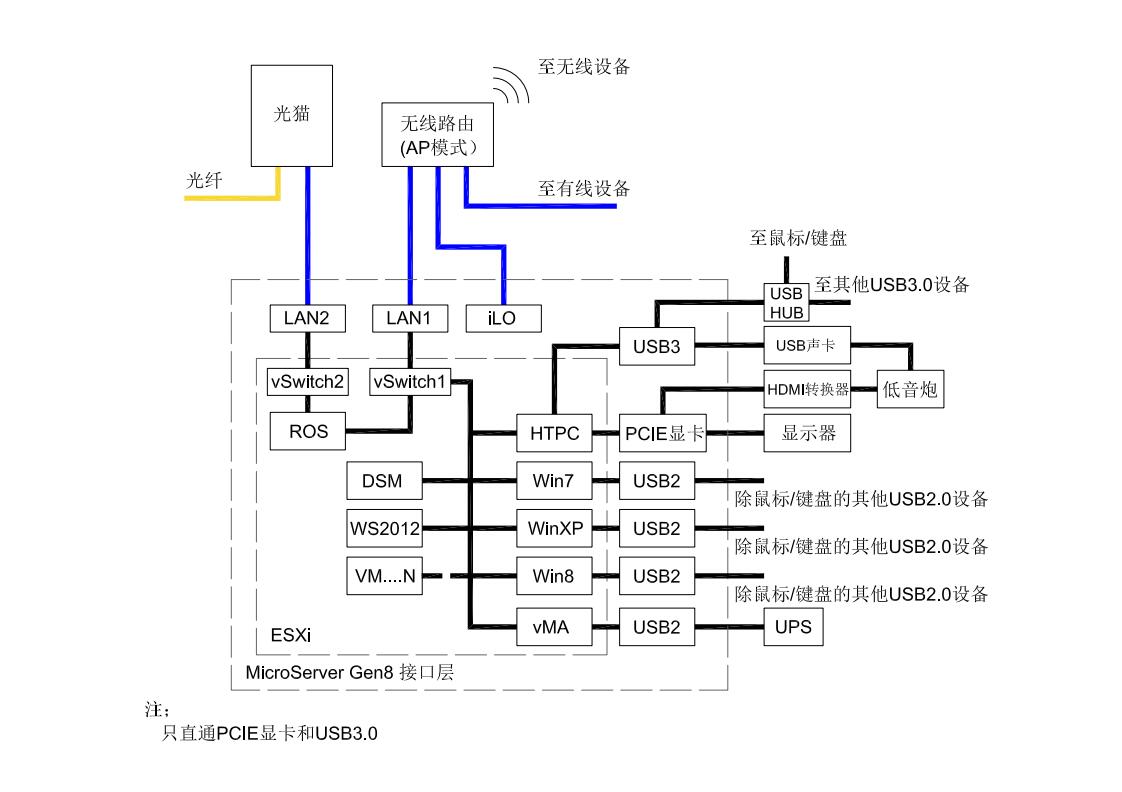
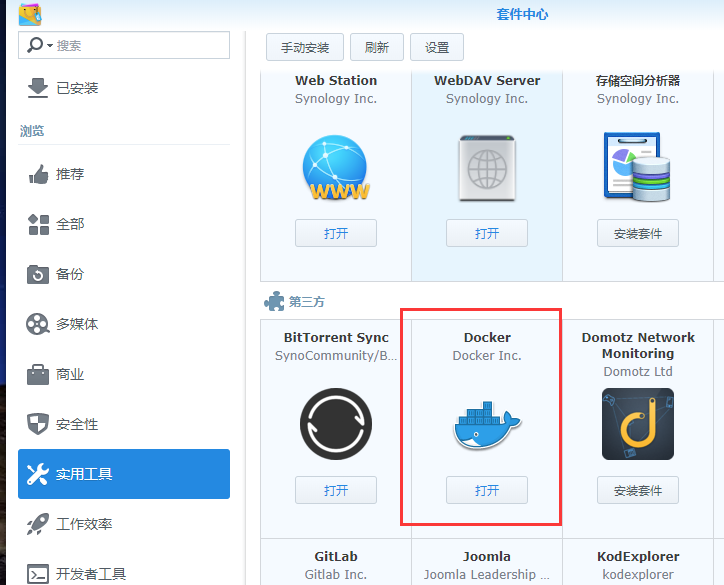
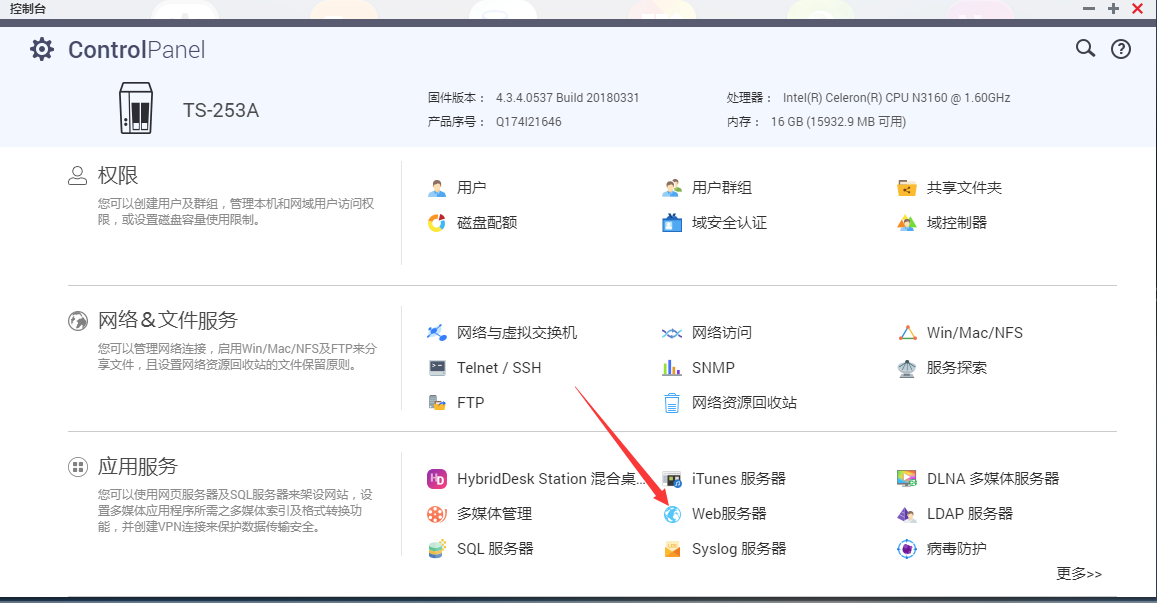
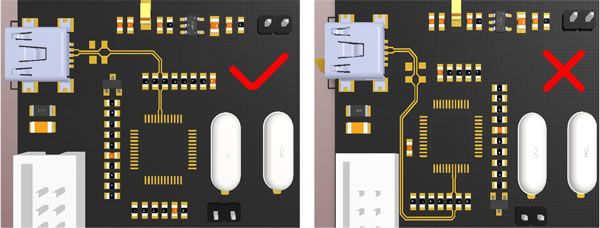

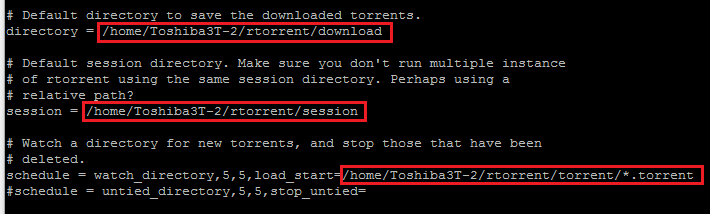


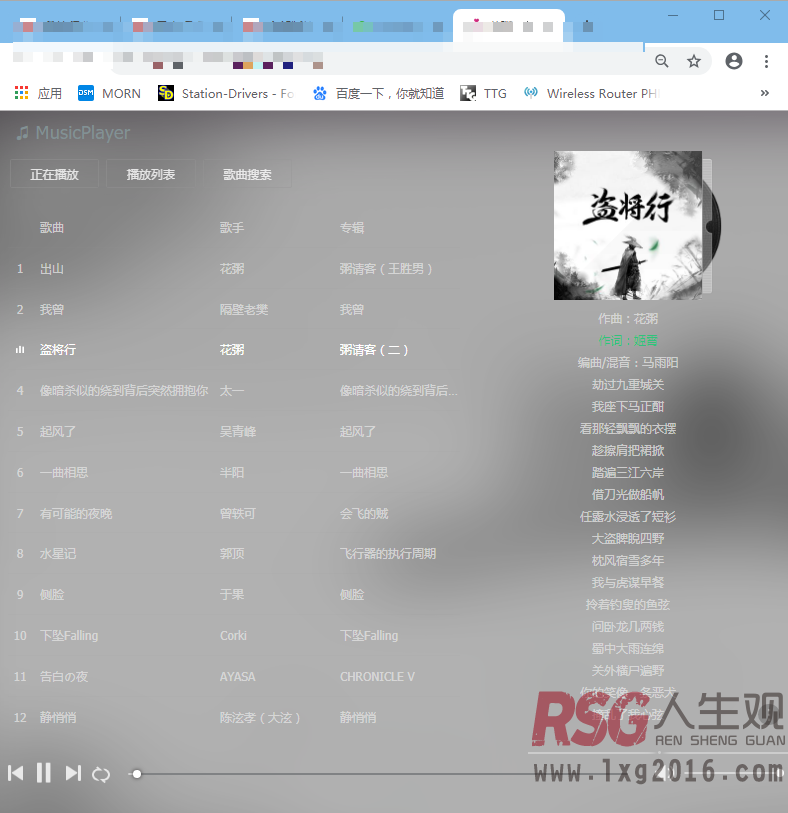
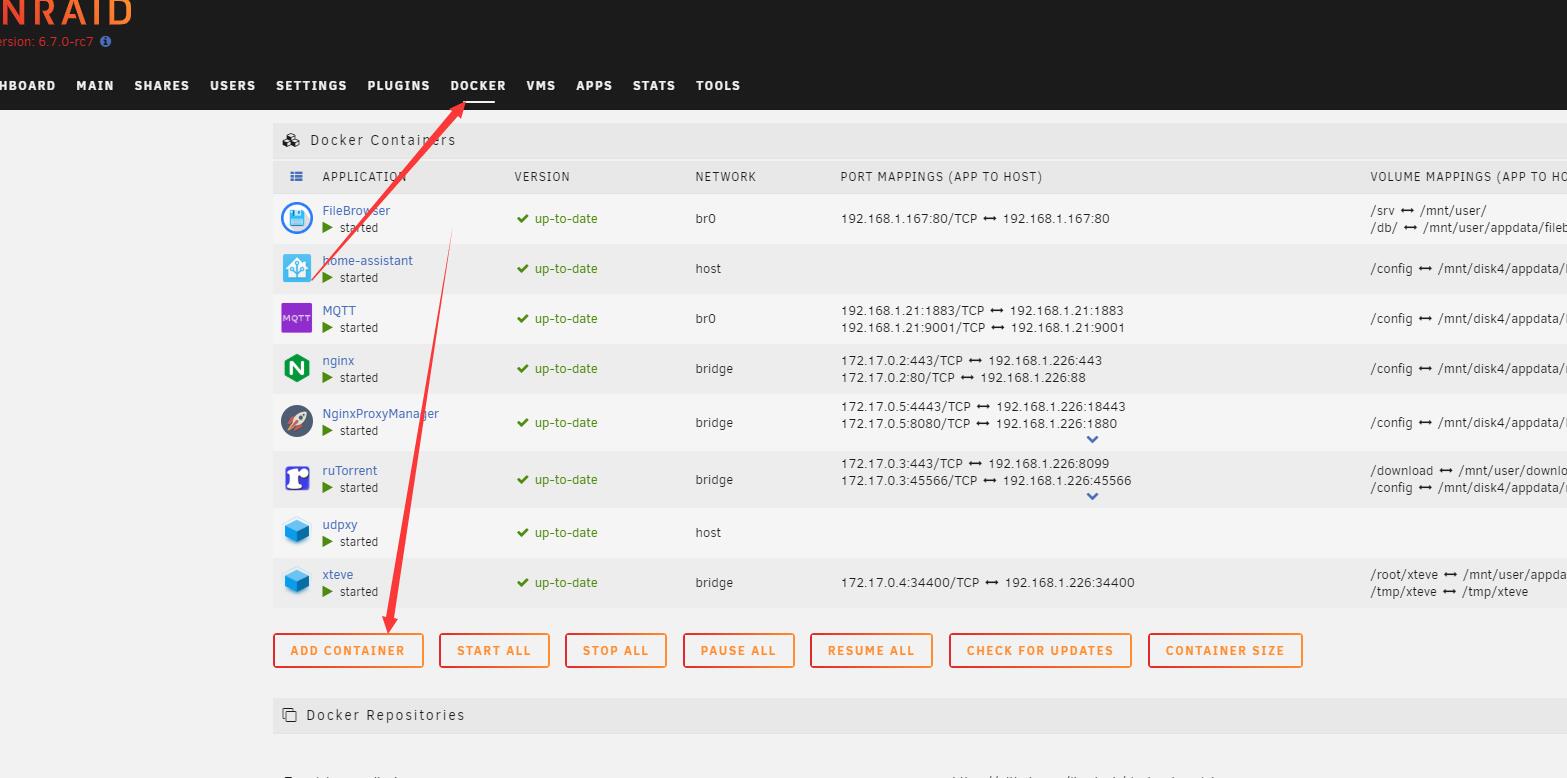
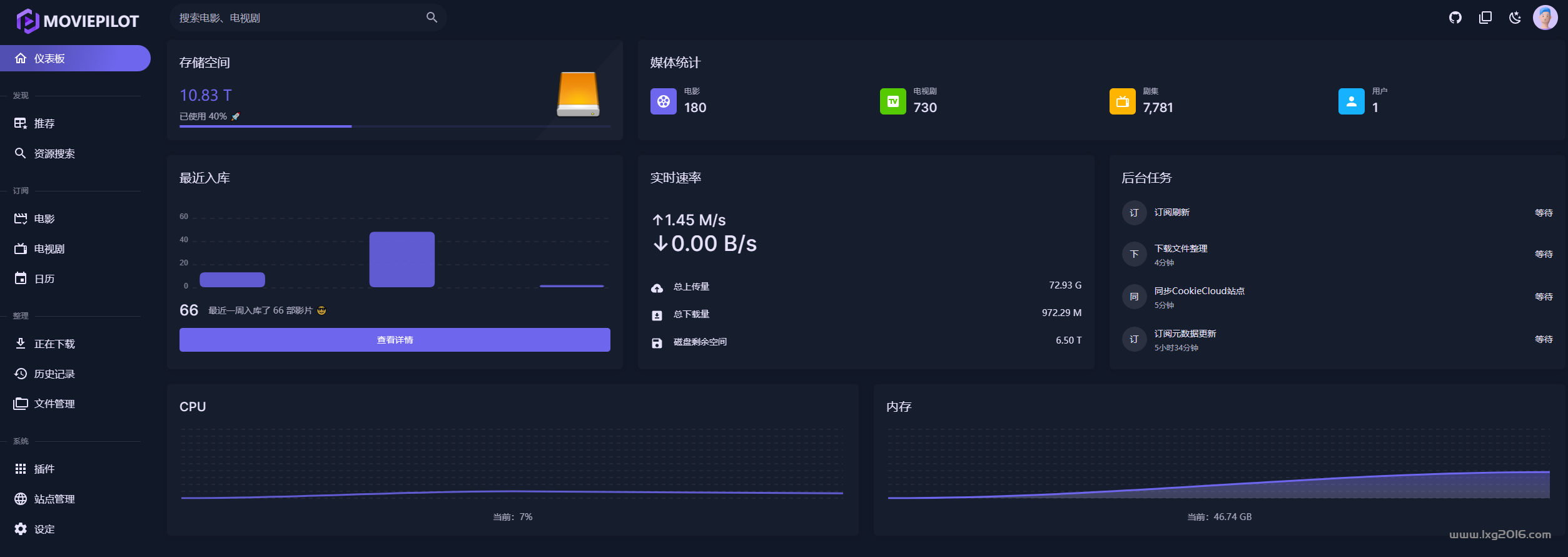
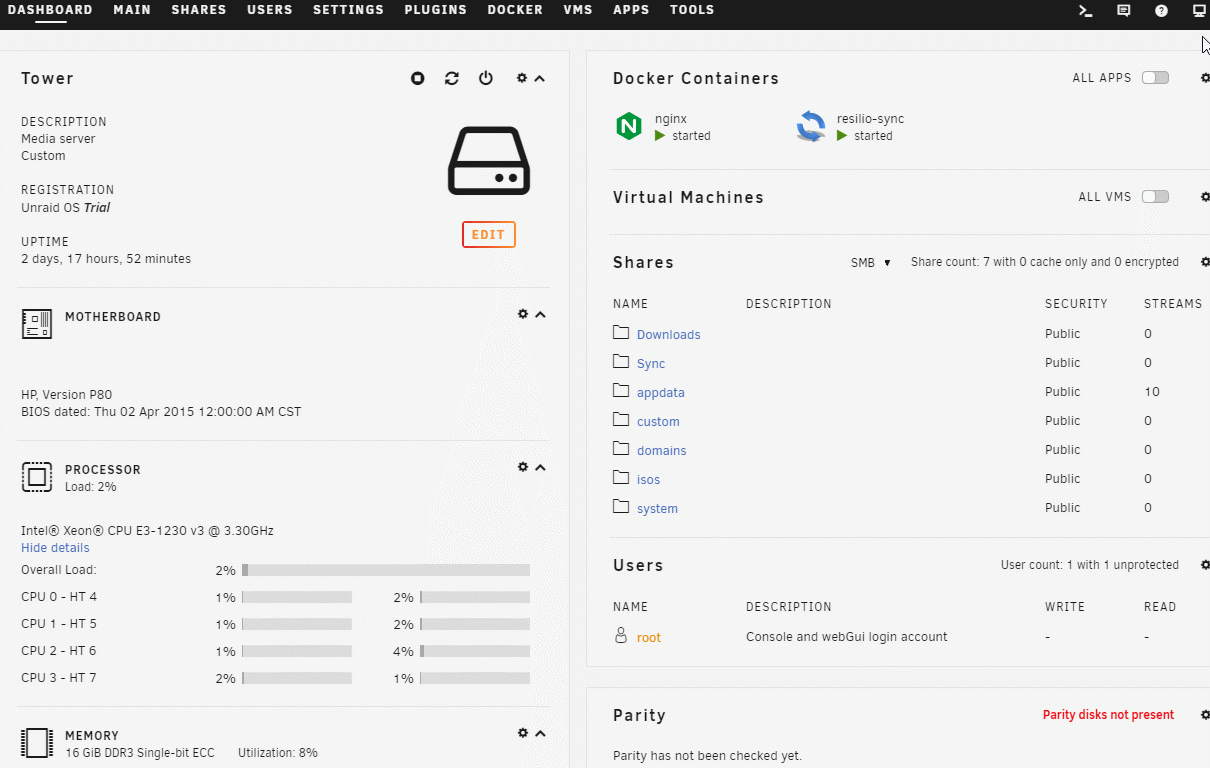

请登录后查看评论内容